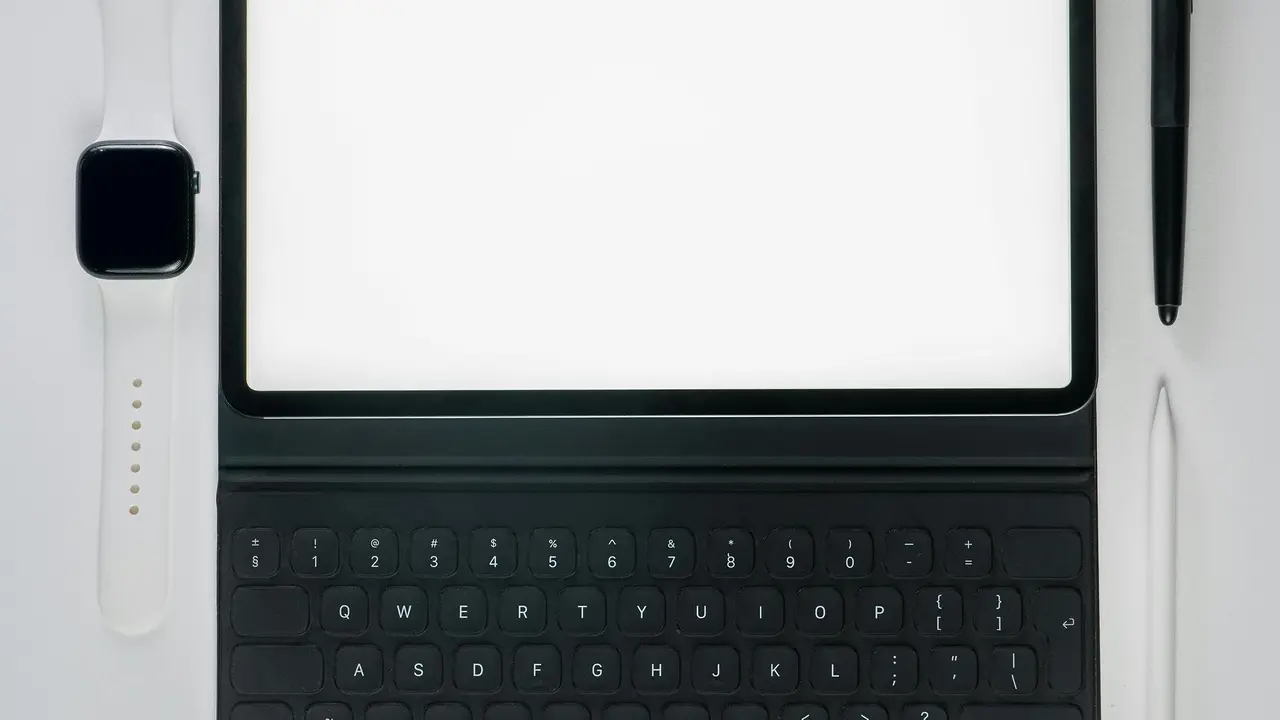Sei stanco dei suggerimenti automatici della tastiera del tuo dispositivo Android che interrompono il tuo flusso di scrittura? Sei nel posto giusto! In questo articolo, ti mostreremo passo dopo passo come disattivare suggerimenti tastiera Android, offrendoti un’esperienza di digitazione più fluida e personalizzata. Scopriamo insieme come risolvere questo problema e migliorare la tua esperienza mobile!
Comprendere i suggerimenti della tastiera Android
I suggerimenti della tastiera Android sono una funzione progettata per migliorare l’efficienza della digitazione, suggerendo parole e frasi in base a ciò che stai scrivendo. Anche se questa funzionalità è utile per molti utenti, non tutti la trovano vantaggiosa.
Perché disattivare i suggerimenti della tastiera?
Ci sono diverse ragioni per cui potresti voler disabilitare i suggerimenti della tastiera. Ecco alcune delle più comuni:
- Preferenza personale: Alcuni utenti trovano che i suggerimenti siano più fastidiosi che utili.
- Maggiore privacy: Disattivando i suggerimenti, riduci il rischio che il tuo dispositivo memorizzi parole o frasi sensibili.
- Scrittura più fluida: Per chi ha già dimestichezza con la digitazione, i suggerimenti possono interrompere il flusso di scrittura.
Offerte Amazon imperdibili: le migliori Tastiere Android del momento
Come disattivare i suggerimenti tastiera Android
Disattivare i suggerimenti della tastiera su Android è un processo semplice e veloce. Ecco come farlo in pochi passi.
Accesso alle impostazioni della tastiera
Per iniziare, dovrai accedere alle impostazioni della tastiera del tuo dispositivo. Ecco i passaggi da seguire:
- Apri le “Impostazioni” del tuo dispositivo.
- Scorri verso il basso e seleziona “Sistema” o “Lingua e input”.
- Cerca “Tastiera” o “Tastiera virtuale” per trovare la tastiera attualmente attiva.
Disattivare i suggerimenti
Dopo aver trovato le impostazioni della tastiera, segui questi passaggi:
- Seleziona la tastiera in uso (ad esempio, Gboard).
- Cerca l’opzione “Suggerimenti” o “Correzione automatica”.
- Disattiva l’opzione “Suggerisci parole” o analoghi.
Verificare le modifiche
Dopo aver disattivato i suggerimenti, è importante verificare che le modifiche siano state applicate correttamente. Prova a scrivere un messaggio o a utilizzare un’app di messaggistica per assicurarti che i suggerimenti non compaiano più.
Alternative ai suggerimenti della tastiera
Se disattivando i suggerimenti della tastiera ti senti un po’ perso, esistono alternative che puoi considerare.
Tastiere alternative
Esplora altre tastiere disponibili nel Google Play Store. Alcune tastiere offrono opzioni di personalizzazione avanzate, inclusa la possibilità di attivare o disattivare i suggerimenti in modo più flessibile.
Impostazioni di personalizzazione
Molti keyboard offrono la possibilità di personalizzare i suggerimenti, consentendoti di mantenere solo quelli che ritieni utili. Puoi scegliere di ridurre il numero di suggerimenti o di modificarne il comportamento.
Soluzioni per problemi comuni
A volte, potrebbero sorgere problemi anche dopo aver disattivato i suggerimenti. Ecco alcune soluzioni per problemi comuni:
Suggerimenti che tornano attivi
Se i suggerimenti continuano a comparire, prova a riavviare il tuo dispositivo e a controllare nuovamente le impostazioni della tastiera. In caso di problemi persistenti, potrebbe essere utile aggiornare l’app della tastiera o reinstallarla.
Disattivazione delle funzionalità di correzione automatica
Se i suggerimenti delle parole continuano a disorientarti, potresti anche voler disattivare completamente la correzione automatica. Segui un processo simile a quello descritto in precedenza per impostare questa opzione.
Conclusione
In questo articolo abbiamo esplorato come disattivare suggerimenti tastiera Android, fornendo una guida passo passo per rendere la tua esperienza di digitazione più personalizzata e meno invadente. Ricorda che la chiave per un’esperienza soddisfacente dipende dalle tue preferenze personali. Se hai trovato utili queste informazioni, non esitare a condividerle con i tuoi amici e a esplorare altri articoli sul nostro blog per scoprire di più sulle funzionalità del tuo dispositivo Android!
Articoli recenti su Tastiera Android
- Scopri Come Aggiungere Lingua a Tastiera Telefono Android Facile!
- Scopri Come Si Fa Underscore sulla Tastiera per Android!
- Scopri Come Aggiungere Simboli Strani sulla Tastiera Android!
- Come Fare Lettere Tastiera Telefono Android: Guida Facile e Veloce!
- Scopri Come Eliminare Vibrazione Tastiera Android in Pochi Passi!
Link utili per Tastiera Android
- Le migliori tastiere Android del 2025 – AndroidWorld
- Le 10 migliori tastiere per Android – Libero Tecnologia
- Gboard: tutto sulla tastiera Google per Android – Google Support
- Come cambiare tastiera su Android – Aranzulla.it
- Le migliori app tastiera Android – Androidiani